文章详情页
百度贴吧APP将图片质量调整为低的方法
浏览:109日期:2023-08-28 11:04:44
百度贴吧APP是一款百度旗下的社交论坛软件,该软件给用户提供了丰富的话题帖子,通过这款软件,用户可以一键加入自己感兴趣的话题圈,并在话题圈中与志同道合的朋友进行交流。我们在使用这款软件的过程中,总是会浏览到很多的图片。而浏览图片是比较消耗流量的,如果我们想要节省流量,就可以将图片的浏览质量调整为低质量,这样就能帮助用户有效降低流量的损耗。那么接下来小编就给大家详细介绍一下百度贴吧APP将图片质量调整为低的具体操作方法,有需要的朋友可以看一看并收藏起来。

1.首先打开手机,我们在手机桌面上找到百度贴吧APP,点击该软件就可以进入到主界面。
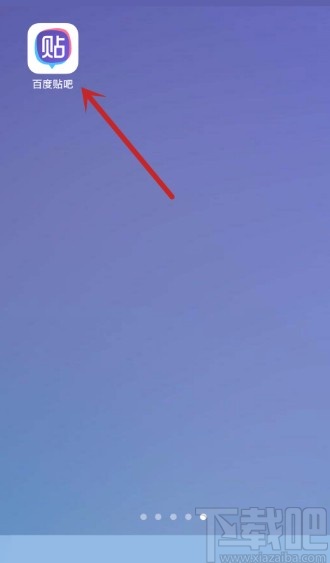
2.进入到软件主界面后,我们在界面右下角找到“我的”选项,点击该选项就能进入到我的页面。
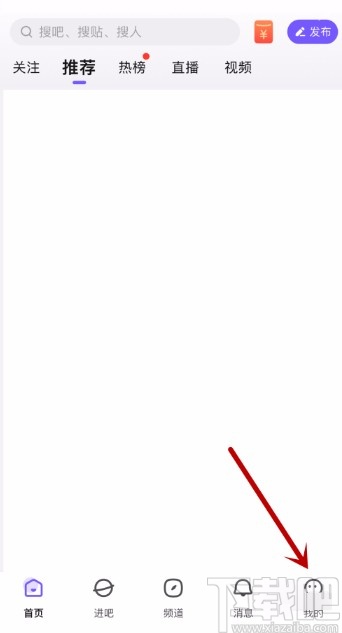
3.接着在我的页面中,我们在页面右上角找到齿轮状的设置选项,点击该选项就能进入到设置页面。
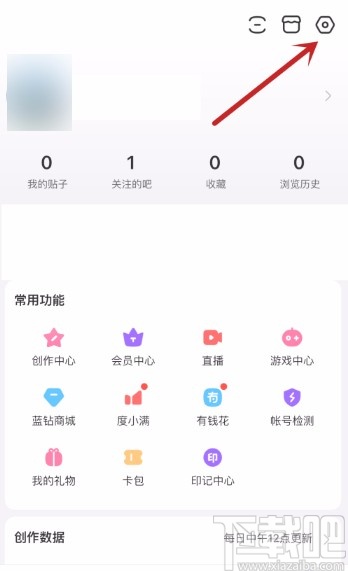
4.随后在设置页面中,我们在页面上找到“浏览设置”选项,点击这个选项再进行下一步操作。
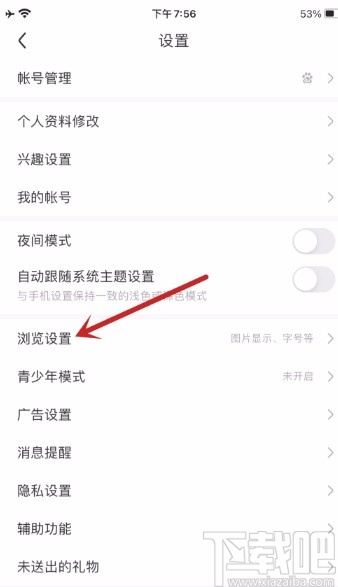
5.接下来在浏览设置页面中,我们在页面上找到“浏览图片质量”选项,点击该选项就能进入到浏览图片质量页面。
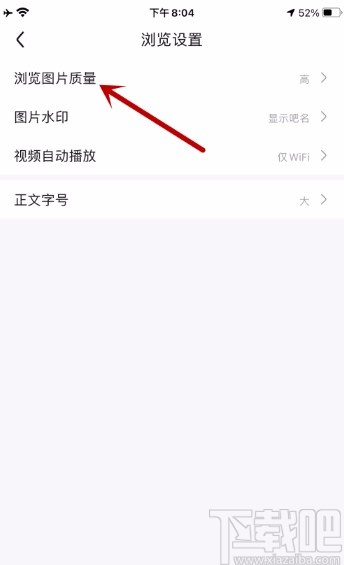
6.最后在浏览图片质量页面中,我们在页面上找到“低”选项,点击该选项使其后面打勾,就完成全部的操作步骤了。
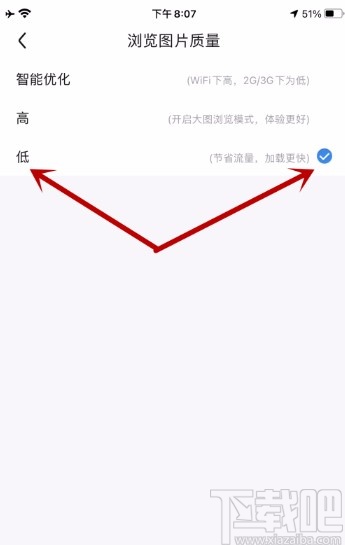
就是小编给大家整理的百度贴吧APP将图片质量调整为低的具体操作方法,方法简单易懂,有需要的朋友可以看一看,希望这篇教程对大家有所帮助。
标签:
百度
上一条:快手APP添加屏蔽关键词的方法下一条:拼多多APP查看多多号的方法
相关文章:
排行榜

 网公网安备
网公网安备